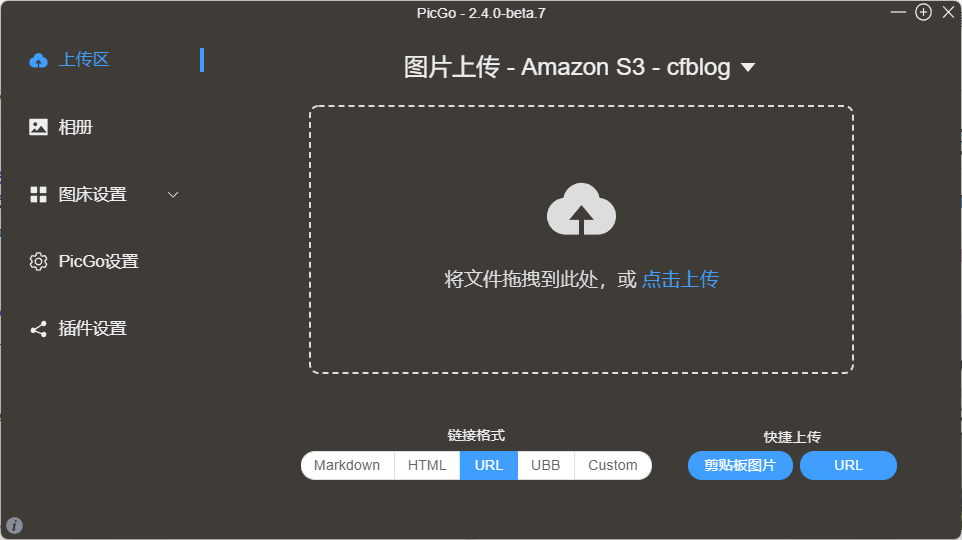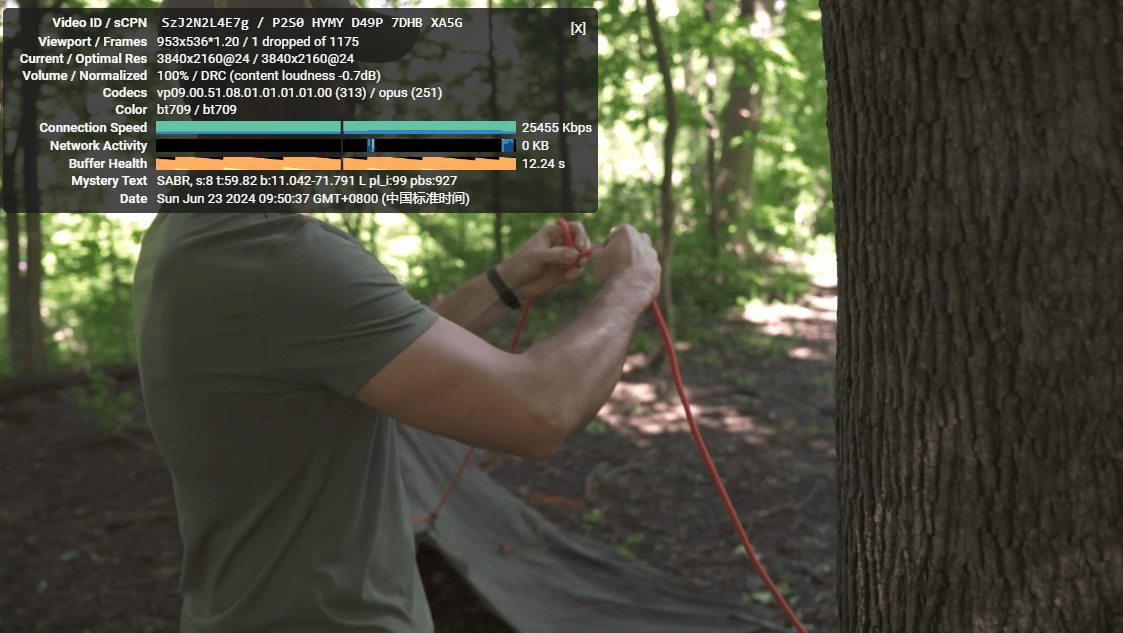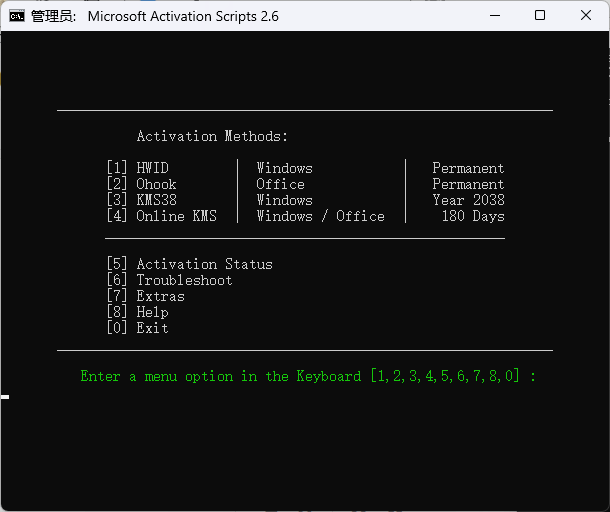利用cloudflare的R2存储桶搭建图床,并实现快速上传和压缩图片
一、创建R2存储桶 进入cloudflare控制台,选择左侧的“R2”选项,创建存储桶。 点击“创建存储桶”,然后按提示创建一个存储桶。 创建完成: 添加一个自己的域名,并 连接域: 这样就可以用自己的域名访问上传的文件了。 这个时候就已经完成了图床的搭建。只是使用上略麻烦一点,需要打开网页上传,然后手动复制文件链接。 二、安装图片上传工具 -PicGo 访问 PicGo官网 或 github项目,下载并安装。安装好之后打开 PicGo,进入 “插件设置” 菜单,搜索并安装 S3 插件。 可以选择 S3 和 S3-lls,其中S3只能在用管理员 ... 继续阅读 »